
|
В този мини-учител обяснява как да се направи получавам la сигнал де ла отворена цифрова телевизия (Бразилски стандарт) в неговата computadora. Всичко е обяснено за модела на тунера PixelView PlayTV USB SBTVD, който е много подобен на този, който идва с компютрите Plan Conectar Igualdad. Много е вероятно този урок да обслужва само аржентинци и бразилци, въпреки че стъпките са много сходни при използване на други табели и стандарти. |
стъпки
1.- lsusb
Първото нещо, което трябва да направите, е да свържете тунера. След това проверете дали системата го разпознава правилно:
lsusb
Ще върне нещо като следното:
Bus 005 Device 001: ID 1d6b: 0001 Linux Foundation 1.1 root hub Bus 004 Device 001: ID 1d6b: 0001 Linux Foundation 1.1 root hub Bus 003 Device 001: ID 1d6b: 0001 Linux Foundation 1.1 root hub Bus 002 Device 002: ID 0a12: 0001 Cambridge Silicon Radio, Ltd Bluetooth Dongle (HCI mode) Bus 002 Device 001: ID 1d6b: 0001 Linux Foundation 1.1 root hub Шина 001 Устройство 006: ID 1554: 5010 Prolink Microsystems Corp. Шина 001 Устройство 005: ID 058f: 6362 Alcor Micro Corp. Четец / писател на флаш карти Шина 001 Устройство 003: ID 0cf3: 9271 Atheros Communications, Inc.
Това, което се появява с удебелен шрифт, е тунерът, който ядрото разпозна правилно.
2.- Инсталирайте драйверите
Отворете менюто Система> Администриране> Допълнителни драйвери и инсталирайте "Фърмуер за DVB карта". В по-новите версии на Ubuntu можете да получите достъп до този екран директно от Dash, като напишете Допълнителни драйвери.
Когато приключите, рестартирайте.
3.- Инсталирайте инструменти за откриване на канали
sudo apt-get инсталирайте dvb-приложения
4.- Създайте списък с канали
За тази стъпка създайте празен документ във вашия HOME, който трябва да извикате channel.conf.
gedit канали.conf
Поставете следната информация във файла:
# UHF channels 14 to 69 T 473142857 6MHz 3/4 AUTO AUTO AUTO AUTO NONE # channel 14 T 479142857 6MHz 3/4 AUTO AUTO AUTO AUTO NONE # channel 15 T 485142857 6MHz 3/4 AUTO AUTO AUTO AUTO NONE # channel 16 T 491142857 6MHz 3/4 AUTO AUTO AUTO AUTO NONE # channel 17 T 497142857 6MHz 3/4 AUTO AUTO AUTO AUTO NONE # channel 18 T 503142857 6MHz 3/4 AUTO AUTO AUTO AUTO NONE # channel 19 T 509142857 6MHz 3/4 AUTO AUTO AUTO AUTO NONE # channel 20 T 515142857 6MHz 3/4 AUTO AUTO AUTO AUTO NONE # channel 21 T 521142857 6MHz 3/4 AUTO AUTO AUTO AUTO NONE # channel 22 T 527142857 6MHz 3/4 AUTO AUTO AUTO AUTO NONE # channel 23 T 533142857 6MHz 3/4 AUTO AUTO AUTO AUTO NONE # channel 24 T 539142857 6MHz 3/4 AUTO AUTO AUTO AUTO NONE # channel 25 T 545142857 6MHz 3/4 AUTO AUTO AUTO AUTO NONE # channel 26 T 551142857 6MHz 3/4 AUTO AUTO AUTO AUTO NONE # channel 27 T 557142857 6MHz 3/4 AUTO AUTO AUTO AUTO NONE # channel 28 T 563142857 6MHz 3/4 AUTO AUTO AUTO AUTO NONE # channel 29 T 569142857 6MHz 3/4 AUTO AUTO AUTO AUTO NONE # channel 30 T 575142857 6MHz 3/4 AUTO AUTO AUTO AUTO NONE # channel 31 T 581142857 6MHz 3/4 AUTO AUTO AUTO AUTO NONE # channel 32 T 587142857 6MHz 3/4 AUTO AUTO AUTO AUTO NONE # channel 33 T 593142857 6MHz 3/4 AUTO AUTO AUTO AUTO NONE # channel 34 T 599142857 6MHz 3/4 AUTO AUTO AUTO AUTO NONE # channel 35 T 605142857 6MHz 3/4 AUTO AUTO AUTO AUTO NONE # channel 36 # channel 37 not used T 617142857 6MHz 3/4 AUTO AUTO AUTO AUTO NONE # channel 38 T 623142857 6MHz 3/4 AUTO AUTO AUTO AUTO NONE # channel 39 T 629142857 6MHz 3/4 AUTO AUTO AUTO AUTO NONE # channel 40 T 635142857 6MHz 3/4 AUTO AUTO AUTO AUTO NONE # channel 41 T 641142857 6MHz 3/4 AUTO AUTO AUTO AUTO NONE # channel 42 T 647142857 6MHz 3/4 AUTO AUTO AUTO AUTO NONE # channel 43 T 653142857 6MHz 3/4 AUTO AUTO AUTO AUTO NONE # channel 44 T 659142857 6MHz 3/4 AUTO AUTO AUTO AUTO NONE # channel 45 T 665142857 6MHz 3/4 AUTO AUTO AUTO AUTO NONE # channel 46 T 671142857 6MHz 3/4 AUTO AUTO AUTO AUTO NONE # channel 47 T 677142857 6MHz 3/4 AUTO AUTO AUTO AUTO NONE # channel 48 T 683142857 6MHz 3/4 AUTO AUTO AUTO AUTO NONE # channel 49 T 689142857 6MHz 3/4 AUTO AUTO AUTO AUTO NONE # channel 50 T 695142857 6MHz 3/4 AUTO AUTO AUTO AUTO NONE # channel 51 T 701142857 6MHz 3/4 AUTO AUTO AUTO AUTO NONE # channel 52 T 707142857 6MHz 3/4 AUTO AUTO AUTO AUTO NONE # channel 53 T 713142857 6MHz 3/4 AUTO AUTO AUTO AUTO NONE # channel 54 T 719142857 6MHz 3/4 AUTO AUTO AUTO AUTO NONE # channel 55 T 725142857 6MHz 3/4 AUTO AUTO AUTO AUTO NONE # channel 56 T 731142857 6MHz 3/4 AUTO AUTO AUTO AUTO NONE # channel 57 T 737142857 6MHz 3/4 AUTO AUTO AUTO AUTO NONE # channel 58 T 743142857 6MHz 3/4 AUTO AUTO AUTO AUTO NONE # channel 59 T 749142857 6MHz 3/4 AUTO AUTO AUTO AUTO NONE # channel 60 T 755142857 6MHz 3/4 AUTO AUTO AUTO AUTO NONE # channel 61 T 761142857 6MHz 3/4 AUTO AUTO AUTO AUTO NONE # channel 62 T 767142857 6MHz 3/4 AUTO AUTO AUTO AUTO NONE # channel 63 T 773142857 6MHz 3/4 AUTO AUTO AUTO AUTO NONE # channel 64 T 779142857 6MHz 3/4 AUTO AUTO AUTO AUTO NONE # channel 65 T 785142857 6MHz 3/4 AUTO AUTO AUTO AUTO NONE # channel 66 T 791142857 6MHz 3/4 AUTO AUTO AUTO AUTO NONE # channel 67 T 797142857 6MHz 3/4 AUTO AUTO AUTO AUTO NONE # channel 68 T 803142857 6MHz 3/4 AUTO AUTO AUTO AUTO NONE # channel 69
Запазете промените.
С тази информация ще можете да сканирате каналите, които са налични в нашия район.
сканиране на канали.conf> канали.conf
В този нов файл, channel.conf, окончателният списък с наличните канали ще остане, след като програмата провери наличните честоти.
С това заключаваме общата конфигурация.
В случай, че трябва да инсталирате всичко на ръка
Предполага се, че в новите версии на Ubuntu само това трябва да е достатъчно. Ако обаче имате по-стара версия или предишното ръководство не работи за вас, можете да опитате следното:
1.- Изтеглете драйвери
Първо, изключих тунера (в случай, че е свързан), отворих терминал и написах:
hg clone http://www.linuxtv.org/hg/v4l-dvb cd v4l-dvb make sudo make rmmod sudo make install
В Arch и производни можете да ги инсталирате с помощта на AUR:
yaourt -S v4l-dvb-git
2.- Инсталирайте фърмуера
wget http://linuxtv.org/downloads/firmware/dvb-usb-dib0700-1.20.fw / lib / firmware
Свързваме тунера отново.
3.- Долни инструменти
hg clone http://linuxtv.org/hg/dvb-apps cd dvb-apps make sudo make install
В Arch и производни можете да ги инсталирате с помощта на AUR:
yaourt -S linuxtv-dvb-приложения
След като всичко това бъде направено, можете да продължите от точка 4 на предишното ръководство, за да създадете списък с канали.
Гледам телевизия!
Отворих мултимедиен плейър, като VLC е най-препоръчителният заради своята простота и мощ. След като отворите, отворете Media> Open Advanced File и изберете файла channel.conf, който сте създали по-рано.
След това отидете на Преглед> Плейлист или (Ctrl + L). Наличните канали трябва да бъдат изброени.
Това са някои от каналите, които в момента са достъпни в Аржентина:
Както можете да видите, това е голям брой канали, напълно безплатни и с доста добро качество. Предполага се, че с течение на времето ще се добавят повече канали, така че това е добра опция за тези, които смятат, че кабелът е скъп, искат да видят пълната информация и нямат нищо против официалната публичност на толкова много време =).
Fuente: ubuntuforums
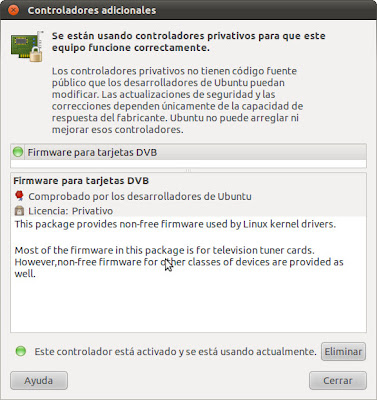
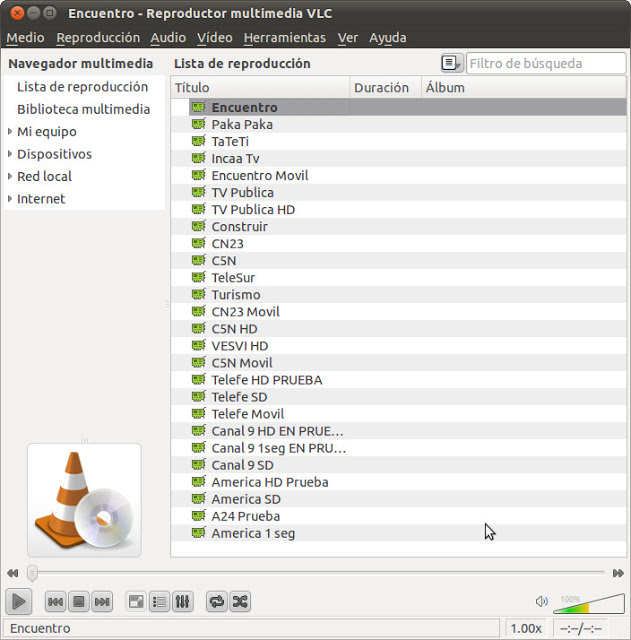
Възможно ли е да се използва устройство за улавяне на Pixelview BT878?
Интересно!
За DTT мисля, че Kaffeine е по-привлекателен, инсталирате DTT фърмуера, ако е необходимо (което може да не е необходимо за картата) и след това Kaffeine вече може да сканира канали, нямате нужда от команди в терминала.
Преди използвах Me-TV, но тъй като програмата в старата си версия не работи сега и че текущите й версии дават повече проблеми от това, което успява да работи (защото винаги дава проблеми с конфигурацията или се хваща при преработване на файла), защото когато кошче с прошка от автора, срам, защото Me-TV беше най-добрият преди.
Тази публикация ме изкуши да си купя тунер 🙂
Предполагам, че това, което поставяте в раздела: «инсталирайте всичко на ръка»
ще работи за Debian или Fedora. Някой пробвал ли е на тези дистрибуции?
Мигел сифнес, това е така, защото шофьорът е собственост и те го правят по свой собствен начин, а безплатният драйвер е направен от хора като нас и го правят, за да функционира ефективно и ефективно, нещо като тези на ATI, те правят шофьори, защото това е тяхната работа; те не го правят, за да помогнат на общността.
ей и защо ubuntu работи по-зле за мен с активиран ATI драйвер, отколкото без него? без активиран драйвер всичко върви по-бързо и филмите изглеждат по-добре
Имам SIANO DVB, но все още не успях да го накарам да работи.
Когато правя сканиране, разпознавам много канали, дори Venus: p, но не виждам нищо. Грешката, която ме хвърля, е CRC в кодирането, не знам дали някой има същия проблем.
В win2s работи добре 🙁
Много добра информация
Уважаеми, следвах урока стъпка по стъпка и всичко мина идеално, без грешки.
Използвах ISDB-T тунер MyGica S870 за Аржентина DTT на Kubntu 14.04. С антената, която се доставя с устройството, той улавя 27 сигнала от малко повече от 30, които са налични в Буенос Айрес (само тестовите имат грешки). Фърмуерът беше единственото нещо, което трудно намерих, защото не беше в мениджъра на драйверите, но лесно го инсталирах с терминала.
Забавен факт: инсталирането на приложението и драйверите на компютър и нетбук с Windows 7 (и двата) не предизвика сигнал.
Благодаря ви много и поздрави, вие се справяте чудесно.
Поздрави приятелю,
Какво има във файла, който трябва да наречем "channels.conf" Откъде го вземете? Аз съм от Венецуела и бих искал да знам как да сканирам каналите за града, в който се намирам, но не знам дали това съдържание ще ми послужи и много по-важното е, че бих искал да знам как да го получа.
Ще ви бъда благодарен за отговора.
Отново поздрави,
Изпълних командите, за да сканирам каналите, използвайки файла "channels.conf", но той генерира този изход за мен, не намира канали.
https://www.paste.to/WkhV3iPl
Има ли причина да знаете защо се случва това?
Аз съм от Венецуела.
Здравейте! Честно казано не знам. Някой има ли представа?
Поздрави приятелю,
Истината е, че вашият блог беше първата от многото препратки, които посетих в продължение на три дни, за да разбера каква е тази цифрова телевизия и как да я конфигурирам в Linux. Благодаря за приноса, той ми помогна да намеря подходящ маршрут и да не се губя толкова хаха.
????
Проблемът се дължи на факта, че моделът usb устройство, който използвам, се активира само чрез вземане на файловете на фърмуера от драйвера за Windows. Тоест, ядрото държеше устройството правилно, но не знаеше как да комуникира с него.
Подробностите, които току-що документирах днес на личния си уебсайт.
http://erickcion.wordpress.com/2014/06/13/configurar-television-digital-en-canaima-gnulinux/
Благодаря ви отново
Добре! Благодаря, че оставихте решението!
Прегръдка! Павел.
Здравейте братя! Възниква проблем / съмнение и че не мога да намеря решение. Всичко много добре, ако когато изброим USB устройства (lsusb), се появява улавящият. Но какво, ако се появят само номерата на марките: model и не го разпознаете? Казвате, че инсталирането на драйверите все пак ще работи? Съмнявам се, но искам да го поставя за разглеждане от всички.
Гледам и записвам телевизионни канали перфектно. Но не виждам опцията да избера целевата папка за записите, някой знае ли къде се намира?
Работи и за Перу! Потвърждавам, че мога да гледам телевизия на Ubuntu 16.04 LTS. Имам Encore тунер модел ENUTV-DITF4, който поддържа 1-SEG и FULL-SEG сигнали. Ubuntu го разпознава като Siano Mobile Silicon и не изисква прилагане на собствени драйвери.